Podłączanie urządzeń USB zestawu fabrycznego (kod kreskowy, pedał nożny, temperatura/wilgotność)
Oto jak podłączyć i przetestować urządzenia USB typu plug and play z zestawu Factory Kit
Zestaw fabryczny Tulip był pierwszym zestawem akcesoriów i sprzętu dla nowych użytkowników Tulip, aby rozpocząć pracę z łącznością brzegową.
Factory Kit is discontinued as of June 23, 2022.
Zakładając, że ukończyłeś Konfigurację Edge IO i Jak zarejestrować Edge IO, kontynuujmy podłączanie urządzeń.
Konfiguracja aplikacji do testów jednostkowych
Zanim zaczniemy podłączać urządzenia, chcemy uruchomić "Factory Kit Unit Tests", czyli pakiet aplikacji, który pozwala nam przetestować łączność każdego urządzenia z Tulip.
Po pobraniu "Factory Kit Unit Tests" z biblioteki do swojej instancji, otwórz aplikację Factory Kit Starter w odtwarzaczu Tulip Player i otwórz stronę Factory Kit Navigator.
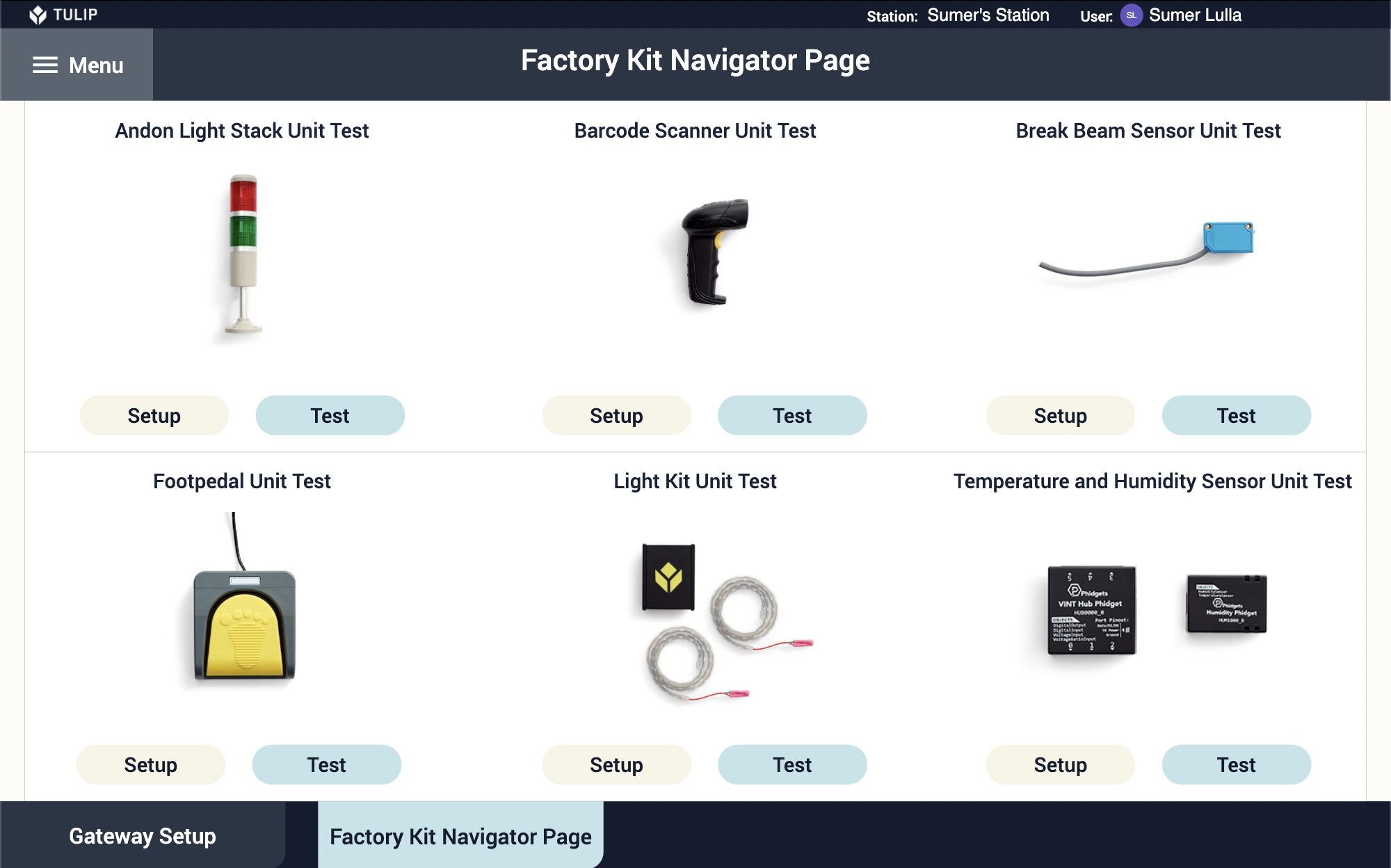
Przed kontynuowaniem przejdź do zakładki Shop Floor w edytorze aplikacji i potwierdź, że urządzenie Edge Device i odtwarzacz Tulip Player są w trybie online i na tej samej stacji. Więcej informacji na temat stacji można znaleźć w tym artykule
Podłączanie urządzeń
Teraz nadszedł czas na skonfigurowanie urządzeń. Czujniki Factory Kit są typu plug and play. Można je podłączyć do Tulip w dowolnej kolejności.
Uwaga: Zestaw fabryczny jest wyposażony w Edge IO, ale urządzenia te można również podłączyć do innych urządzeń brzegowych, takich jak Edge MC.
Skaner kodów kreskowych
Podłącz kabel USB do dowolnego portu USB w Edge IO. Po podłączeniu skaner kodów kreskowych wyemituje sygnał dźwiękowy.

Sprawdź, czy skaner kodów kreskowych działa:
- wybranie opcji Barcode Scanner Unit Test (Test skanera kodów kreskowych) na stronie Factory Kit Navigator (Nawigator zestawu fabrycznego)
- Postępuj zgodnie z instrukcjami w aplikacji Barcode Scanner Unit Test i zeskanuj kod kreskowy, aby zobaczyć, że pole zmieni kolor na zielony, a informacje pojawią się w polu.
Masz problemy? Skontaktuj się z nami na czacie na żywo.
Pedał nożny
Podłącz kabel USB do dowolnego portu USB w urządzeniu Edge IO.

Potwierdź, że pedał nożny jest rozpoznawany przez:
- Wybranie opcji Footpedal Unit Test na stronie Factory Kit Navigator.
- Postępuj zgodnie z instrukcjami w aplikacji do testowania skanera kodów kreskowych i naciśnij pedał nożny, aby zobaczyć, że pole zmieni kolor na zielony, a w polu pojawi się liczba.
Masz problemy? Skontaktuj się z nami na czacie na żywo.
Czujnik temperatury/wilgotności
Czujnik temperatury/wilgotności składa się z koncentratora i modułu czujnika. Hub jest większym urządzeniem z tych dwóch.

Weź kabel czujnika i podłącz czujnik do koncentratora.

Następnie podłącz końcówkę mini USB do koncentratora phidget, a końcówkę USB do dowolnego portu USB w Edge IO.

Potwierdź, że czujnik temperatury/wilgotności jest rozpoznawany przez:
- wybranie opcji Temperature and Humidity Sensor Unit Test (Test czujnika temperatury i wilgotności) na stronie Factory Kit Navigator (Nawigator zestawu fabrycznego)
- Postępuj zgodnie z instrukcjami w aplikacji Test czujnika temperatury i wilgotności i potwierdź, że dane dotyczące temperatury i wilgotności pojawiają się w polu.
Masz problemy? Skontaktuj się z nami na czacie na żywo.
Podłączyliśmy już wszystkie urządzenia USB zestawu fabrycznego. Następnie skonfigurujemy paski Edge IO Light.
